Si eres un usuario de Adobe Illustrator que va a migrar a CorelDRAW® o un usuario de Adobe Photoshop que va a migrar a Corel® PHOTO-PAINT™, éste es el tutorial que necesitas.
CorelDRAW® y Adobe Illustrator se parecen mucho y comparten algunas funciones básicas de dibujo y diseño, lo que facilita la transición de una aplicación a la otra. No obstante, existen varias diferencias de terminología clave que las distinguen. El conocimiento de estas diferencias facilitará la transición a CorelDRAW.
Vamos a empezar explorando algunas de las diferencias de terminología clave entre Adobe Illustrator y CorelDRAW.

En primer lugar, a las ilustraciones se le llaman "dibujos" o "documentos" en CorelDRAW. En CorelDRAW, se usan páginas en lugar de mesas de trabajo. Puedes tener varias páginas en un documento y pasar fácilmente de una a otra.
La colección de herramientas de la izquierda se denomina "caja de herramientas". Al igual que el panel Herramientas de Illustrator, la caja de herramientas es una barra de herramientas que contiene herramientas para crear, rellenar y modificar objetos de un dibujo.
El espacio situado sobre la ventana de documento se denomina la "barra de propiedades". Al igual que el panel de control de Adobe Illustrator, esta barra de herramientas contiene comandos relacionados con la herramienta u objeto activo.
Las ventanas con fichas del lado derecho de la ventana de la aplicación se denominan "ventanas acoplables". Al igual que los paneles de Adobe Illustrator, se trata de ventanas con comandos y opciones que puedes utilizar mientras trabajas en el documento. Por ejemplo, la ventana acoplable Propiedades de objeto es similar a una combinación de los paneles Trazo, Degradado, Carácter, Párrafo y Transparencia de Illustrator.
Justo al lado de las ventanas acoplables está la paleta de colores, que se parece al panel Muestras de Adobe Illustrator.
En la parte inferior de la pantalla tenemos la barra de estado, que es ligeramente distinta de la barra de estado de Illustrator. Contiene información acerca de las propiedades de objetos, como tipo, tamaño, color, relleno y resolución.

Puedes cambiar la posición de las barras de herramientas haciendo clic con el botón secundario en cualquiera de ellas, incluida la caja de herramientas y la barra de propiedades, y desactivando Bloquear barras de herramientas.
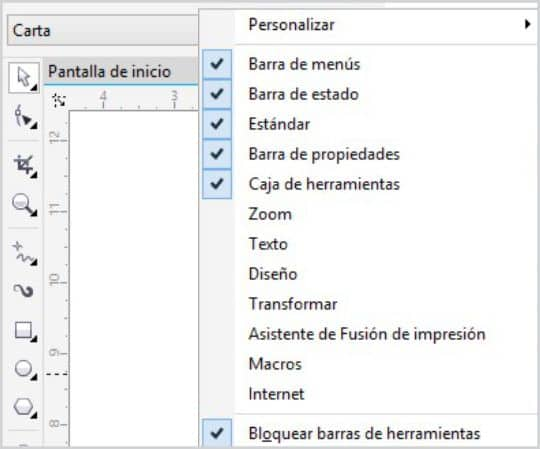
Al desbloquear las barras de herramientas, puedes cambiar su posición. Las líneas discontinuas de la caja de herramientas y la barra de propiedades de este ejemplo indican que están desbloqueadas.
Ahora vamos a explorar algunas de las herramientas que se encuentran disponibles en CorelDRAW. La herramienta Forma es similar a la herramienta Selección directa de Adobe Illustrator. La herramienta Forma permite modificar la forma de los objetos. Los objetos de trazado, como el que se muestra en la siguiente ilustración, se denominan objetos de "curva" en CorelDRAW. Los puntos de ancla que ves aquí se denominan "nodos" y los puntos de dirección "tiradores de control".
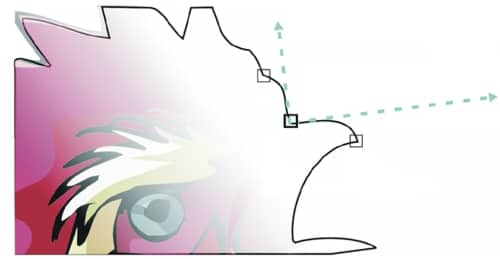
Puedes editar la forma de los objetos de curva moviendo los nodos y tiradores de control.
Ahora vamos a echar un vistazo a la ventana acoplable Propiedades de objeto. En CorelDRAW, el trazo del objeto se denomina "contorno". En la sección de propiedades del relleno, puedes aplicar varios tipos de rellenos al objeto. Los rellenos de degradado se denominan "rellenos degradados" en CorelDRAW.
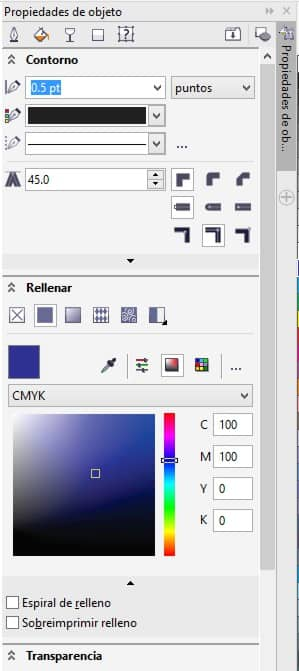
La ventana acoplable Propiedades de objeto
Algunos comandos de CorelDRAW son equivalentes a los de Adobe Illustrator, pero tienen nombres distintos.
En el menú Archivo, el comando Importar te permite colocar un archivo como objeto vinculado en el documento al igual que el comando Colocar de Adobe Illustrator.
Puedes rasterizar un objeto haciendo clic en Mapas de bits > Convertir a mapa de bits. Este comando es equivalente al comando Rasterizar de Illustrator.
Las líneas guía son equivalentes a las guías de Adobe Illustrator. El comando Ver > Líneas guía te permite mostrar u ocultar las líneas guía. Desde el menú Ver, también puedes habilitar las guías de alineación y las guías dinámicas, que se parecen a las guías inteligentes de Adobe Illustrator.
CorelDRAW incluye un espacio de trabajo con el mismo aspecto que Adobe Illustrator. Este espacio de trabajo puede ayudarte a encontrar comandos de menú y herramientas más fácilmente.
Para acceder al espacio de trabajo en CorelDRAW X7, haz clic en Ventana > Espacio de trabajo > Otro > Adobe Illustrator. En las versiones anteriores de CorelDRAW, puedes acceder al espacio de trabajo de Adobe Illustrator desde el cuadro de diálogo Opciones. Haz clic en Herramientas > Personalización y, a continuación, en Espacio de trabajo en la lista de categorías y activa la casilla Adobe Illustrator.
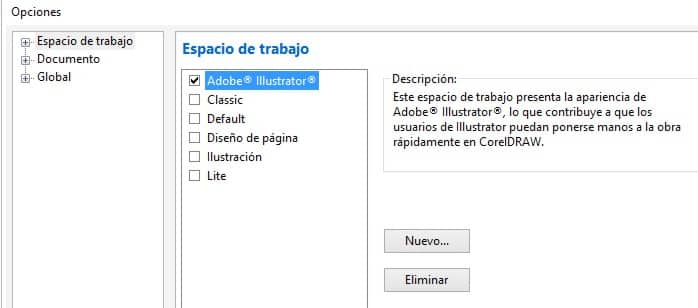
Adobe Photoshop y Corel PHOTO-PAINT también tienen muchas similitudes, lo que facilita la transición de una aplicación a otra. Corel PHOTO-PAINT incluye un espacio de trabajo con el aspecto de Adobe Photoshop para ayudar a los usuarios de Adobe Photoshop a empezar a usar la aplicación rápidamente.
En este caso, también existen varias diferencias clave de terminología.

Diferencias de terminología
La terminología del espacio de trabajo empleada en Corel PHOTO-PAINT es idéntica a la de CorelDRAW. Al igual que en CorelDRAW, utilizarás la caja de herramientas, las ventanas acoplables, la barra de propiedades, las paletas de colores y las barras de herramientas para realizar tareas.
Ahora vamos a echar un vistazo a la ventana acoplable Administrador de objetos. Esta ventana acoplable es parecida al panel Capas de Adobe Photoshop, pero existen varias diferencias clave de terminología. En Corel PHOTO-PAINT, las capas se denominan "objetos". Las propiedades de objeto son similares a las opciones de capa y puedes acceder a ellas haciendo doble clic en el nombre del objeto en la ventana acoplable Administrador de objetos.
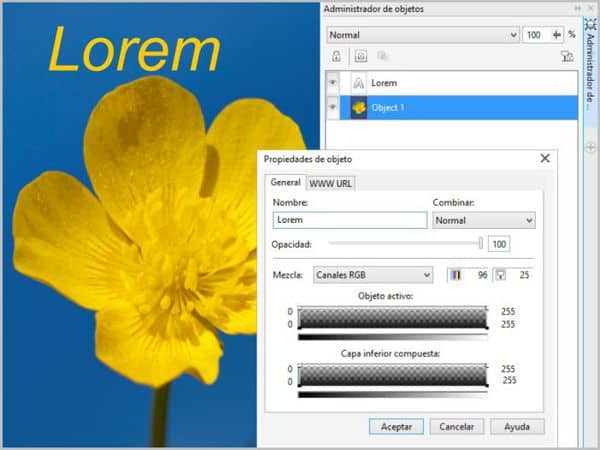
En Corel PHOTO-PAINT, puedes acceder a las propiedades de objeto desde la ventana acoplable Administrador de objetos.
Las capas de ajuste se denominan "lentes" en Corel PHOTO-PAINT. Con las lentes, es posible visualizar el efecto de una corrección a través de una lente sin que ello modifique permanentemente los píxeles subyacentes.
Los modos de fusión también se denominan "modos de fusión" en Corel PHOTO-PAINT. Los modos de fusión determinan cómo se combinan la pintura, objeto o color de relleno seleccionado con los otros colores de la imagen.
La herramienta Máscara rectángulo es similar a la herramienta Marco rectangular de Adobe Photoshop. Te permite definir áreas editables rectangulares (o selecciones) en el documento. Las combinaciones de áreas editables y áreas protegidas se denominan "máscaras" en Corel PHOTO-PAINT.
Las máscaras de corte son equivalentes a las máscaras de capas de Adobe Photoshop. Las máscaras de corte permiten editar los niveles de transparencia de un objeto sin que ello afecte a sus píxeles.
En el menú Imagen, se incluyen un par de comandos idénticos a los de Adobe Photoshop, pero con nombres distintos. El comando Nuevo muestreo es el mismo que el comando Tamaño de imagen de Adobe Photoshop, que te permite cambiar la resolución y las dimensiones de la imagen.
El comando Tamaño del papel es idéntico al comando Tamaño del lienzo de Adobe Photoshop. Si cambias el tamaño de papel, podrás modificar el tamaño del área imprimible, que abarca la imagen y el papel.
Para ver una comparación más detallada en cuanto a términos y herramientas, consulta los temas de la Ayuda "CorelDRAW para usuarios de Adobe Illustrator" y "Corel PHOTO-PAINT para usuarios de Adobe Photoshop".
Además, no pierdas la oportunidad de visitar CorelDRAW.com y entrar a formar parte de una comunidad inspiradora en la que pueden conectarse, aprender y compartir todo tipo de usuarios.
CorelDRAW Graphics Suite X7
© 2014 Corel Corporation. Reservados todos los derechos.
Todas las marcas comerciales, logotipos, nombres de empresas, fuentes y otros nombres de productos mencionados pertenecen a sus respectivos propietarios.
Patentes: www.corel.com/patent